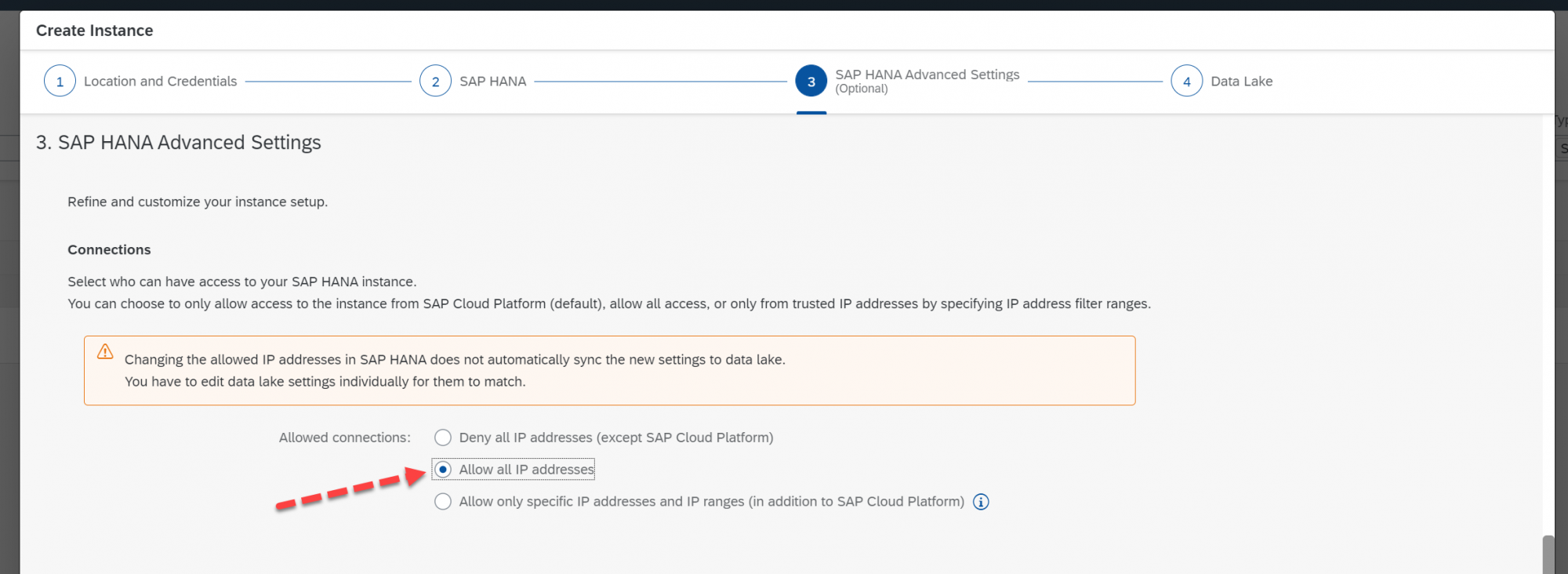SAP HANA Cloud Trial 인스턴스 생성하기
페이지 정보
본문
소요시간: 15min | 난이도: 초보자
# Tag : SAP HANA, Tutorial, SAP HANA Cloud, Beginner
학습 목표
- SAP HANA Cloud 평가판 인스턴스 생성하기
- SAP BTP Cockpit에서 인스턴스 프로비저닝하기
Step 1: Trial 계정에 SAP HANA Cloud 추가하기
SAP BTP Cockpit의 메인 페이지에서 좌측 Subaccount를 클릭합니다.
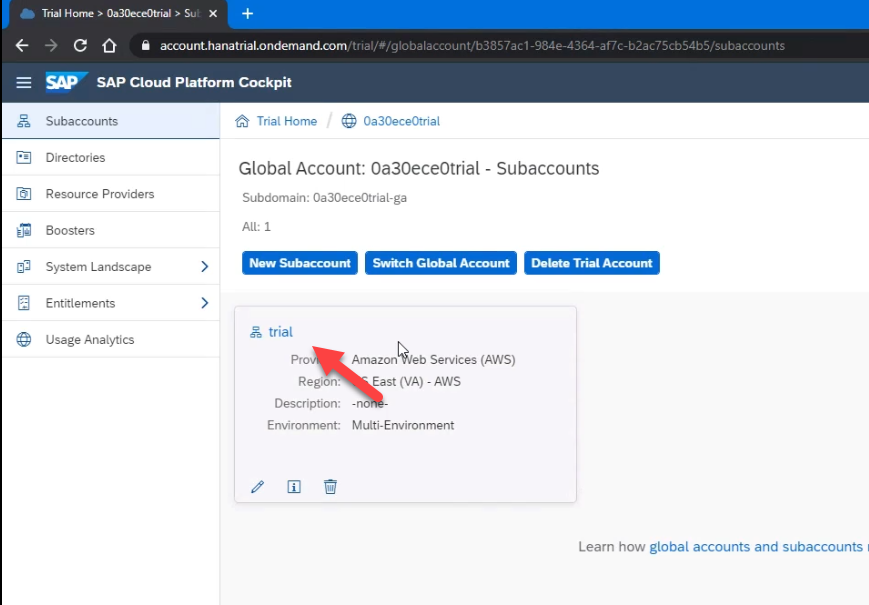
Subaccount 페이지에서, dev space를 클릭합니다.
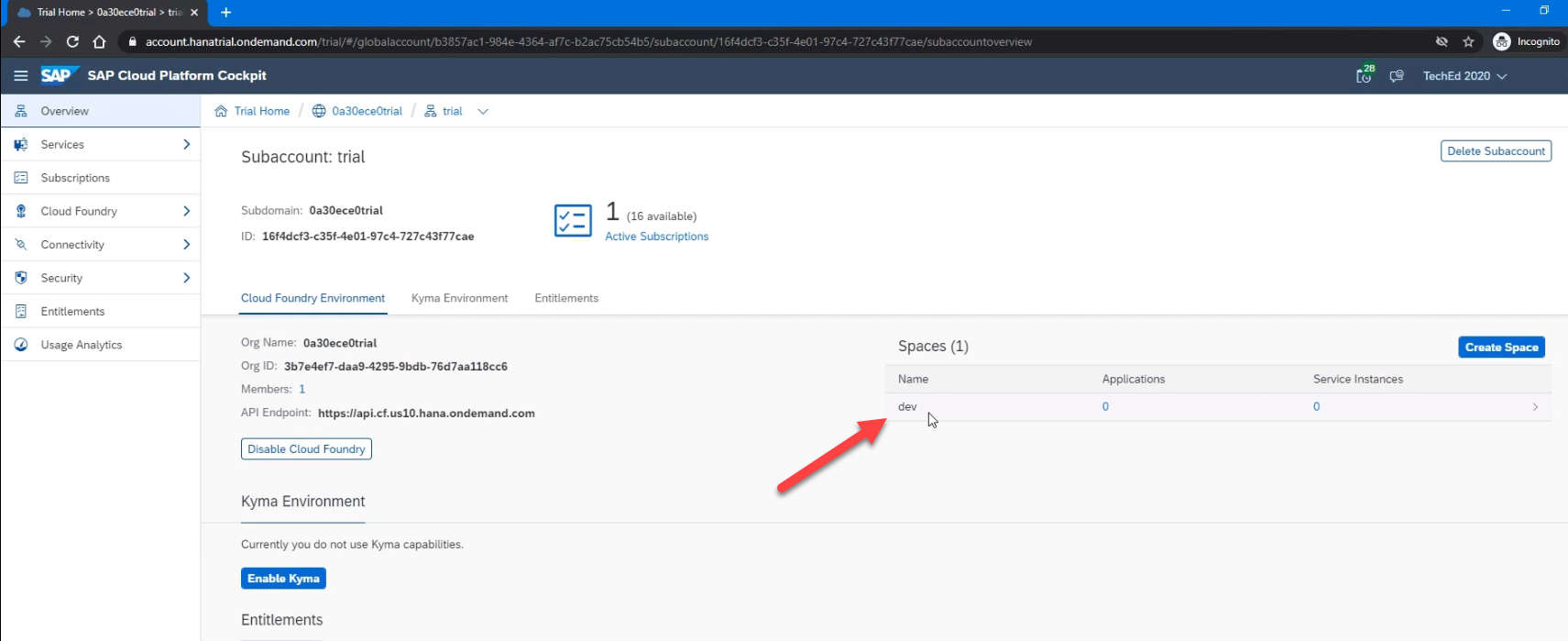
dev space 페이지에 있는 동안, 사이드 메뉴 네비게이션에서 SAP HANA Cloud를 클릭합니다.
클릭 후에는 모든 SAP HANA Cloud 인스턴스 리스트를 볼 수 있습니다.
우측 Create Database 버튼을 클릭하여 새 인스턴스를 생성하는 마법사를 시작합니다.
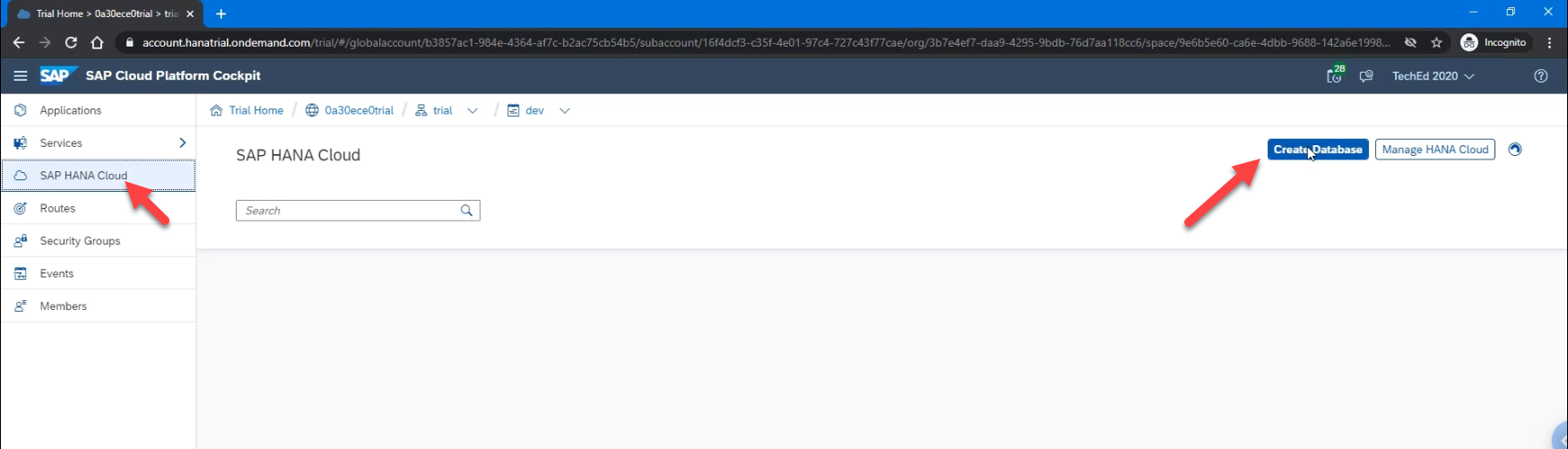
Step 2: Trial 계정에 SAP HANA Cloud 추가하기
이번 스텝은 SAP HANA Cloud 인스턴스를 생성하는 과정입니다.
참고 사항: Setting의 "Advanced Settings"항목에서 "Allow all IP addresses"를 선택해야 합니다.
이 설정을 통해 다양한 외부 개발 툴을 사용하여 SAP HANA Cloud Trial을 개발할 수있습니다.
이 단계를 완료하면 이제 SAP BTP Trial에서 새 SAP HANA Cloud 인스턴스가 생성됩니다.
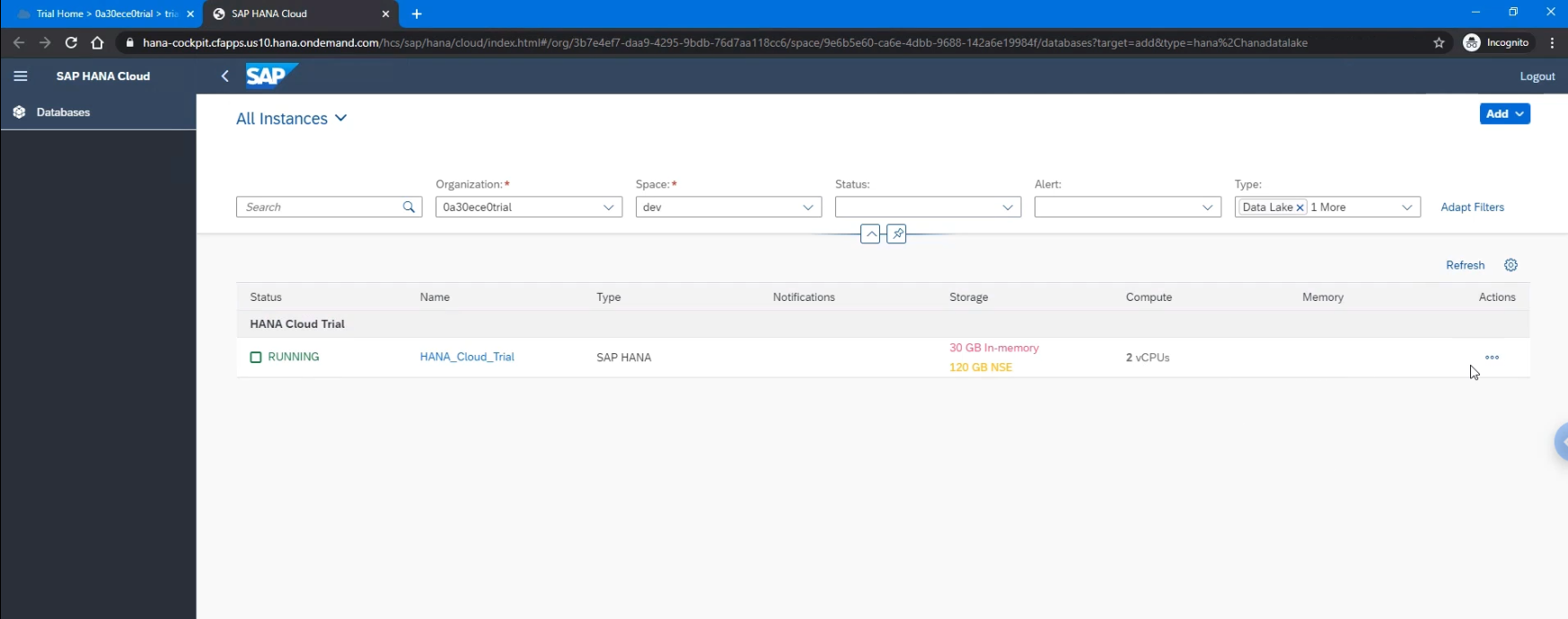
이번 과정에서 막히거나 어려움이 있다면 다음의 비디오를 보고 따라해보세요.
SAP HANA Cloud 인스턴스가 생성된 후에는 데이터베이스에 연결하기 위한 admin user(DBADMIN)와 비밀번호를 향후 튜토리얼 진행을 위해 메모해두는 것을 추천드립니다.
- 이전글BTP Workzone을 위한 Fiori Application 개발 가이드 21.07.27
- 다음글SAP BTP Trial 계정 생성하기 21.07.23
댓글목록